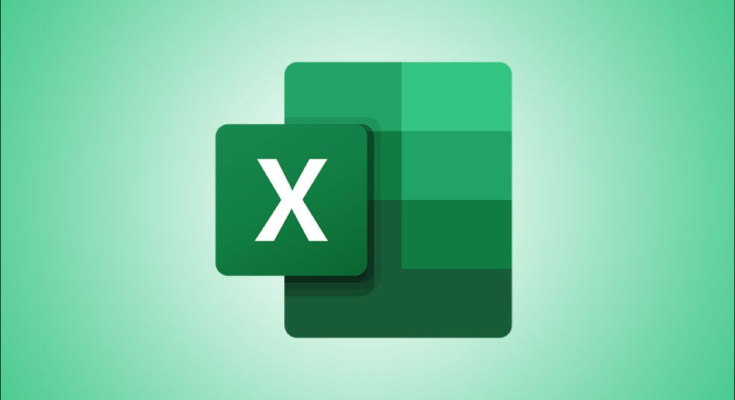Para localizar a idade de alguém ou algo no Microsoft Excel, você pode usar uma função que exibe a idade em anos, meses e até dias. Mostraremos como usar esta função em sua planilha Excel.
Nota: Usamos o formato dia-mês-ano nos exemplos deste guia, mas você pode usar qualquer formato de data de sua preferência.
Índice
Como calcular a idade em anos
Para calcular a idade de alguém em anos, use a DATEDIFfunção do Excel . Esta função pega a data de nascimento como entrada e, em seguida, gera a idade como saída.
Para este exemplo, usaremos a seguinte planilha. Na planilha, a data de nascimento é especificada na célula B2 e exibiremos a idade na célula C2.

Primeiro, clicaremos na célula C2 onde queremos exibir a idade em anos.

Na célula C2, digitaremos a seguinte função e pressionaremos Enter. Nesta função, “B2” refere-se à data de nascimento, “TODAY ()” encontra a data de hoje e “Y” indica que deseja ver a idade em anos.
= DATEDIF (B2, HOJE (), "S")

E imediatamente, você verá a idade completa na célula C2.
Observação: se você vir uma data em vez de anos na célula C2, na seção Página inicial> Número do Excel, clique no menu suspenso “Data” e selecione “Geral”. Agora você verá anos em vez de uma data.

O Excel é tão poderoso que você pode até mesmo usá-lo para calcular a incerteza .
Como calcular a idade em meses
Você também pode usar a DATEDIFfunção para encontrar a idade de alguém em meses.
Para este exemplo, novamente, usaremos os dados da planilha acima, que se parece com isto:

Nesta planilha, clicaremos na célula C2 onde queremos exibir a idade em meses.

Na célula C2, digitaremos a seguinte função. O argumento “M” aqui diz à função para exibir o resultado em meses.
= DATEDIF (B2, HOJE (), "M")

Pressione Enter e você verá a idade em meses na célula C2.

Como calcular a idade em dias
A DATEDIFfunção do Excel é tão poderosa que você também pode usá-la para encontrar a idade de alguém em dias.
Para mostrar a você uma demonstração, usaremos a seguinte planilha:

Nesta planilha, clicaremos na célula C2 onde queremos exibir a idade em dias.

Na célula C2, digitaremos a seguinte função. Nesta função, o argumento “D” diz à função para exibir a idade em dias.
= DATEDIF (B2, HOJE (), "D")

Pressione Enter e você verá a idade em dias na célula C2.

Você também pode usar o Excel para adicionar e subtrair datas .
Como calcular a idade em anos, meses e dias ao mesmo tempo
Para exibir a idade de alguém em anos, meses e dias ao mesmo tempo, use a DATEDIFfunção com todos os argumentos combinados. Você também pode combinar texto de várias células em uma célula no Excel.
Usaremos a seguinte planilha para o cálculo:

Nesta planilha, clicaremos na célula C2, digitaremos a seguinte função e pressionaremos Enter:
= DATEDIF (B2, TODAY (), "Y") & "Anos" & DATEDIF (B2, TODAY (), "YM") & "Meses" & DATEDIF (B2, TODAY (), "MD") & "Dias "

Na célula C2, você verá a idade em anos, meses e dias.

Como calcular a idade em uma data específica
Com a DATEDIFfunção do Excel , você pode chegar a encontrar a idade de alguém em uma data específica.
Para mostrar como isso funciona, usaremos a seguinte planilha. Na célula C2, especificamos a data em que queremos encontrar a idade.

Vamos clicar na célula D2 onde queremos mostrar a idade na data especificada.

Na célula D2, digitaremos a seguinte função. Nesta função, “C2” refere-se à célula onde inserimos a data específica, na qual a resposta será baseada:
= DATEDIF (B2, C2, "Y")

Pressione Enter e você verá a idade em anos na célula D2.

E é assim que você encontra a velhice de alguém ou algo no Microsoft Excel!
Com o Excel, você sabia que pode encontrar quantos dias até um evento ? Isso é muito útil se você está ansioso por um evento importante em sua vida!